User's Guide - Windows 7
Table Of Contents
- Vítejte
- Seznámení s prvky počítače
- Připojení k síti
- Navigace pomocí klávesnice, dotykových gest a polohovacích zařízení
- Multimédia
- Řízení spotřeby
- Vypnutí počítače
- Nastavení možností napájení
- Použití úsporných režimů
- Použití napájení z baterie
- Použití externího zdroje napájení
- Externí karty a zařízení
- Jednotky
- Zabezpečení
- Ochrana počítače
- Používání hesel
- Použití antivirového softwaru
- Použití softwaru brány firewall
- Instalace důležitých bezpečnostních aktualizací
- Použití nástroje HP Client Security Manager
- Používání čtečky otisků prstů (pouze u vybraných modelů)
- Údržba
- Zálohování a obnovení
- Computer Setup (BIOS), MultiBoot a HP PC Hardware Diagnostics (UEFI)
- Podpora
- Technické údaje
- Cestování s počítačem a přeprava
- Řešení potíží
- Zdroje pro odstraňování potíží
- Řešení potíží
- Počítač nelze spustit
- Obrazovka počítače je prázdná
- Software se chová nestandardně
- Počítač je zapnutý, ale nereaguje
- Počítač se nadměrně zahřívá
- Externí zařízení nefunguje
- Připojení k bezdrátové síti nefunguje
- Disk se nepřehrává
- Film se nezobrazuje na externím displeji
- Proces vypalování disku nezačne nebo se zastaví před dokončením
- Výboj statické elektřiny
- Rejstřík
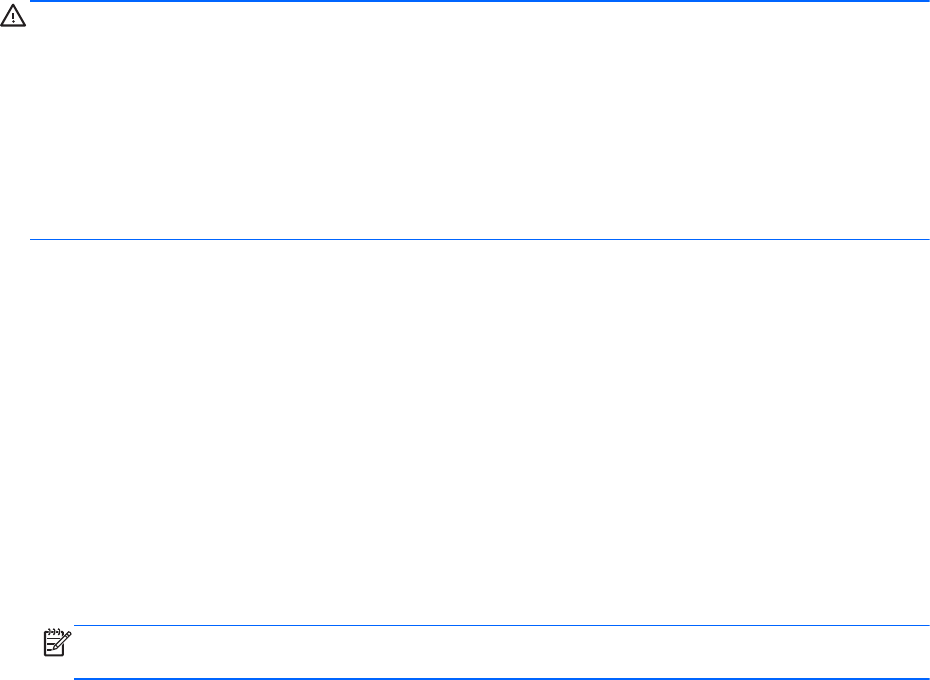
Určení verze systému BIOS
Chcete-li zjistit, zda je k dispozici novější verze systému BIOS, než je verze aktuálně nainstalovaná
v počítači, potřebujete znát verzi nainstalovaného systému BIOS.
Informace o verzi systému BIOS (označované též jako
ROM date
(Datum paměti ROM) a
System
BIOS
(Systém BIOS)) lze zobrazit pomocí kombinace kláves fn+esc (pokud je spuštěn systém
Windows) nebo pomocí nástroje Computer Setup.
1. Spusťte nástroj Computer Setup.
2. S použitím polohovacího zařízení nebo kurzorových kláves vyberte položky Main (Hlavní) >
System information (Systémové informace) a poznamenejte si verzi BIOS.
3. Pokud nechcete uložit změny a ukončit nástroj Computer Setup, klikněte na ikonu Exit (Ukončit)
v pravém dolním rohu obrazovky a poté postupujte podle pokynů na obrazovce.
– nebo –
S použitím kurzorových kláves vyberte položky Main (Hlavní) > Ignore changes and exit
(Ignorovat změny a ukončit) a postupujte podle pokynů na obrazovce.
Stažení aktualizace systému BIOS
UPOZORNĚNÍ: Aby se zabránilo poškození počítače či neúspěšné instalaci, stáhněte a nainstalujte
aktualizaci systému BIOS pouze tehdy, pokud je počítač připojený ke spolehlivému externímu zdroji
napájení pomocí adaptéru střídavého proudu. Nestahujte ani neinstalujte aktualizace systému BIOS,
pokud je počítač napájen z baterie, připojen k doplňkovému dokovacímu zařízení nebo pokud je
připojen k doplňkovému zdroji napájení. Při stahování a instalaci postupujte podle těchto pokynů:
Neodpojujte počítač od napájení vytažením napájecího kabelu ze zásuvky.
Nevypínejte počítač ani neaktivujte režim spánku.
Nevkládejte, nevyjímejte, nepřipojujte ani neodpojujte žádné zařízení a kabely.
1. Přístup k Nápovědě a podpoře získáte zvolením položek Start > Nápověda a podpora.
2. Vyberte položky Updates and tune-ups (Aktualizace a vyladění) a poté vyberte Check for HP
updates now (Vyhledat aktualizace HP).
3. V oblasti pro stahování postupujte dle těchto kroků:
a. Najděte aktualizaci systému BIOS a porovnejte ji s verzí systému BIOS aktuálně
nainstalovanou v počítači. Poznamenejte si datum, název nebo jiné identifikační údaje.
Tyto informace budete pravděpodobně potřebovat později k vyhledání aktualizace po jejím
stažení na pevný disk.
b. Chcete-li stáhnout vybrané položky na pevný disk, postupujte podle pokynů na obrazovce.
Zapamatujte si cestu k umístění stahovaného souboru aktualizace systému BIOS na
pevném disku. Umístění souboru budete potřebovat ve chvíli, kdy budete připraveni
instalovat aktualizaci.
POZNÁMKA: Pokud je počítač připojen do sítě, obraťte se před zahájením instalace jakékoliv
aktualizace softwaru (zejména aktualizace systému BIOS) na správce sítě.
Postupy instalace systému BIOS jsou různé. Po stažení postupujte podle pokynů na obrazovce.
Pokud se nezobrazí žádné pokyny, postupujte dle těchto kroků:
1. Vyberte položky Start > Počítač.
2. Klikněte na pevný disk. Označení jednotky pevného disku je obvykle Místní disk (C:).
Použití nástroje Computer Setup 75










